Korespondencja
W ramach serwisu jego zalogowani uczestnicy mogą prowadzić korespondencję. Z początku może to wydawać się trudne; trzeba wyćwiczyć procedurę prowadzącą do nawiązania kontaktów. Utrudnienie wynika z ochrony danych osobowych przed nieuprawnionym dostępem.
Znaczek o wyglądzie chmurki prowadzi wprawdzie do menu wiadomości, ale lista kontaktów jest pusta! Skoro tak ma każdy użytkownik, to sytuacja wydaje się patowa. Pojawić się może (i to dość szybko) wiadomość od Administr atora i na nią można odpowiedzieć.
A co z innymi uczestnikami?
atora i na nią można odpowiedzieć.
A co z innymi uczestnikami?
Będąc przypisanym do kursu ma się wgląd w listę uczestników kursu – z menu nawigacyjnego Moje kursy > [nazwa kursu] > Uczestnicy
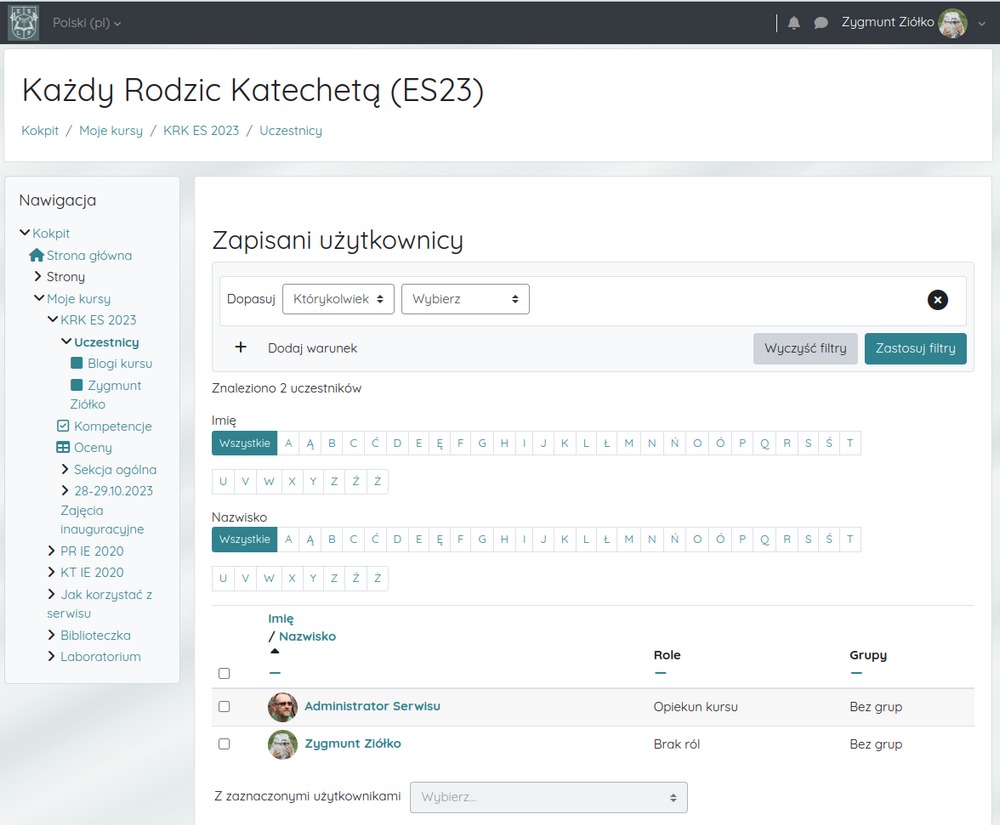
Pokaże się wówczas lista wszystkich uczestników tego kursu. Następnie trzeba kliknąć na dane personalne osoby, z którą chcemy nawiązać kontakt. Mamy w ten sposób dostęp do (części) danych profilowych – takich które użytkownik wpisał w swoim profilu.
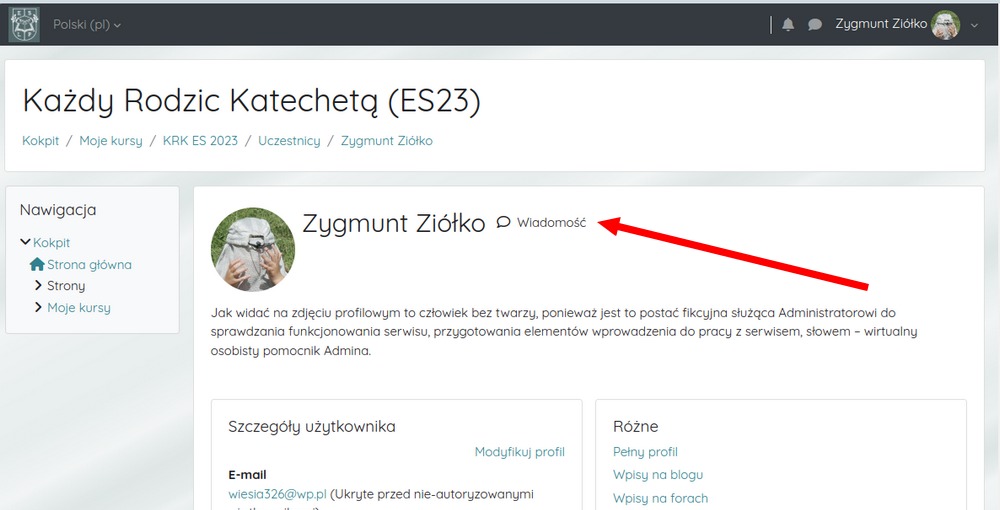
Chcąc wysłać do wybranej osoby klikamy „Wiadomość”, jak pokazano na ilustracji powyżej. Po prawej stronie otworzy się podokno wiadomości, w którym można napisać naszą wiadomość.
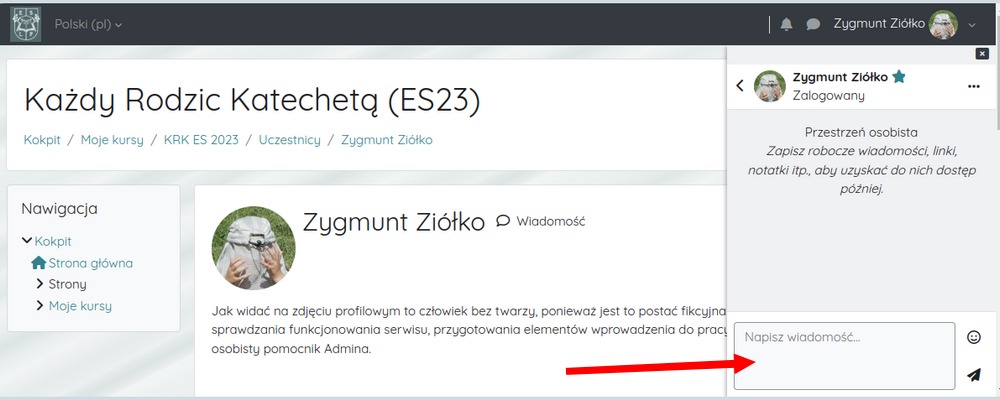
Następnie wysłać ją, naciskając znaczek w prawym, dolnym rogu.

Mając otwartą konwersację można wybrać menu dotyczące kontaktu i dodać do swoich kontaktów:

Po „odpracowaniu” tak złożonej procedury można korespondować z tą osobą w prosty sposób – wybierając z listy swoich kontaktów.
Cóż… trzeba przyznać, że odezwanie się innej osoby do nas (w świecie RODO!), to samo szczęście, ponieważ można od razu dodać ją do listy kontaktów.